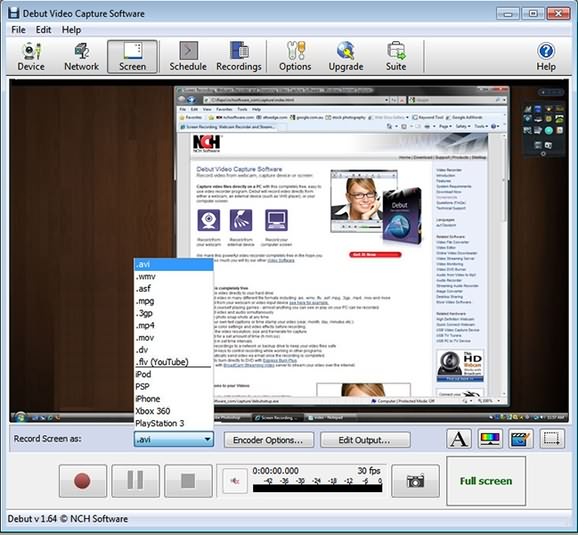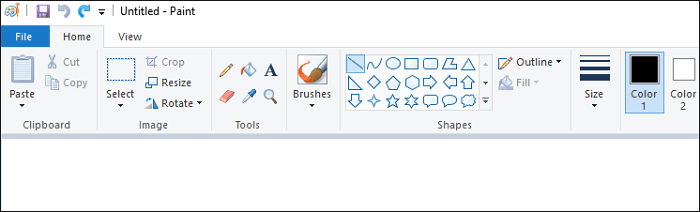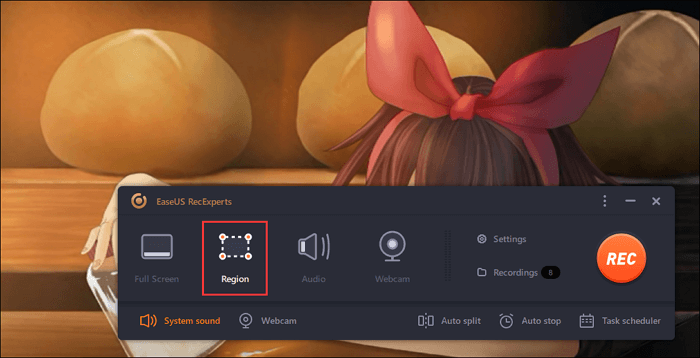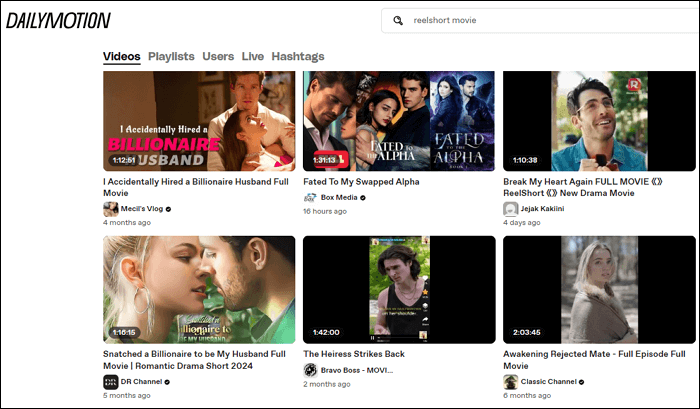-
![]()
Jacinta
"Obrigada por ler meus artigos. Espero que meus artigos possam ajudá-lo a resolver seus problemas de forma fácil e eficaz."…Leia mais -
![]()
Rita
"Espero que minha experiência com tecnologia possa ajudá-lo a resolver a maioria dos problemas do seu Windows, Mac e smartphone."…Leia mais -
![]()
Leonardo
"Obrigado por ler meus artigos, queridos leitores. Sempre me dá uma grande sensação de realização quando meus escritos realmente ajudam. Espero que gostem de sua estadia no EaseUS e tenham um bom dia."…Leia mais
Índice da Página
0 Visualizações
O YouTube TV é uma plataforma de streaming popular que oferece vários canais e programas acessíveis em vários dispositivos. Com vários canais de esportes, entretenimento e notícias disponíveis, serve como uma plataforma inclusiva.
No entanto, às vezes os usuários encontram problemas de reprodução que podem atrapalhar a fluidez da transmissão. Esses erros podem ser causados por vários motivos, desde problemas de conectividade até falhas técnicas, e podem ser frustrantes. É essencial resolver quaisquer erros de reprodução para garantir uma transmissão suave. Este artigo lista as etapas eficazes de solução de problemas para resolver esses problemas de reprodução do YouTube TV. Com um guia passo a passo, os usuários podem desfrutar de um streaming suave, sem erros ou falhas de reprodução.
Como corrigir erro de reprodução no YouTube TV
O YouTube TV é uma plataforma popular que oferece streaming contínuo de uma variedade de conteúdo. No entanto, encontrar um erro de reprodução 13 no YouTube TV pode ser uma experiência frustrante. Aqui estão vários métodos para resolver o erro de reprodução do YouTube TV. Esteja você enfrentando problemas devido à conectividade com a Internet ou logins simultâneos de vários dispositivos, este guia irá ajudá-lo. Estas são as 9 melhores maneiras de corrigir erros de reprodução no YouTube TV.
Método 1. Verifique sua conexão com a Internet
Uma conexão de Internet instável ou fraca é uma causa comum de erros de reprodução no YouTube TV. Certifique-se de que a velocidade da sua internet atenda aos requisitos da plataforma. Siga estas etapas para garantir uma conexão tranquila com a Internet.
Passo 1: Acesse o site speedtest.net.
Passo 2: Clique em “ GO ” e analise a velocidade da sua internet.

Etapa 3: considere reiniciar o roteador se a velocidade estiver abaixo de 3-5 Mbps.
Etapa 4: verifique novamente se o problema persiste.
Ajude mais usuários com um simples clique!
Método 2. Verifique se você está conectado em vários dispositivos
O YouTube TV oferece suporte a transmissões simultâneas em até três dispositivos. Se você encontrar um erro de reprodução, verifique se não está conectado em mais de três dispositivos. Além disso, verifique se outras pessoas com acesso à conta compartilhada não estão transmitindo no momento.
Passo 1: Saia do YouTube TV em dispositivos que não esteja em uso.
Etapa 2: verifique se os usuários da conta compartilhada não estão transmitindo no momento.

Etapa 3: verifique novamente se o erro de reprodução 16 do YouTube TV persiste.
Você também pode querer saber: Como gravar no YouTube TV [2024 New Ways]
Método 3. Reinicie o aplicativo YouTube TV
Uma solução simples, mas eficaz, envolve reiniciar o aplicativo YouTube TV. Ele encerra tarefas e fluxos de trabalho contínuos, oferecendo um novo começo. Esteja você usando uma Smart TV ou um dispositivo móvel, tente reiniciar o aplicativo para resolver problemas gerais de reprodução.
Passo 1: Feche o aplicativo YouTube TV.
Etapa 2: reabra o aplicativo.
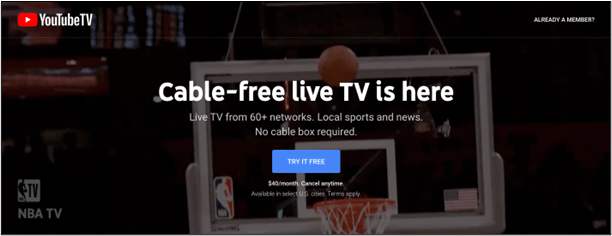
Passo 3: Faça login novamente e tente reproduzir o conteúdo.
Etapa 4: verifique se o problema foi resolvido.
Método 4. Limpe seus arquivos de cache
Cookies e arquivos de cache acumulados podem causar erros de reprodução. Em Smart TVs, um simples ciclo de energia geralmente limpa os arquivos de cache. Para aplicativos específicos em Smart TVs, é possível limpar manualmente o cache. Em navegadores da web, como o Google Chrome, limpar os dados de navegação é essencial para eliminar possíveis erros.
Na Smart TV:
Passo 1: Desligue a TV da tomada.
Passo 2: Aguarde 60 segundos.
Etapa 3: ligue a TV novamente.
No navegador da Web:
Passo 1: Abra o Google Chrome e vá para “ Configurações ”.
Passo 2: Abra “ Privacidade e Segurança ”.
Passo 3: Clique em “ Limpar dados de navegação ”.

Passo 4: Selecione o intervalo de tempo e marque “ Cookies ” e “ Imagens e arquivos armazenados em cache ”.
Etapa 5: Clique em " Limpar dados ".

Método 5. Defina as configurações do seu navegador
Problemas de configuração do navegador, como extensões indesejadas ou JavaScript desativado, podem contribuir para a mensagem de erro de reprodução. Para o Google Chrome, você pode desativar ou excluir extensões como o YouTube Flash Video Player. Certifique-se de que os bloqueadores de anúncios estejam desativados. No Safari, habilite o JavaScript nas configurações do navegador.
No Google Chrome:
Passo 1: Abra o Chrome no seu PC.
Passo 2: Vá para “ Mais Ferramentas ” > “ Extensões ”.

Etapa 3: desative ou exclua extensões indesejadas.
Etapa 4: desative os bloqueadores de anúncios.
No Safári:
Passo 1: Abra o Safari e vá em “ Preferências ” > “ Segurança ”.
Etapa 2: marque " Ativar Javascript ".
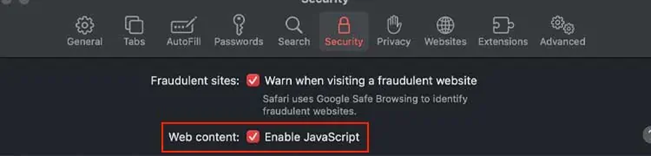
Método 6. Reinstalar/atualizar o YouTube TV
Aplicativos desatualizados ou com defeito podem levar a bugs internos, causando erro de reprodução do YouTube TV 2. Exclua o aplicativo YouTube TV existente e reinstale-o para obter a versão mais recente. Certifique-se de fazer login com os detalhes da sua conta após reinstalar.
Passo 1: Exclua o aplicativo YouTube TV.

Passo 2: Reinstale-o na respectiva app store.
Passo 3: Faça login e verifique se o problema persiste.
Método 7. Mude sua localização
O YouTube TV usa rastreamento de localização e podem surgir conflitos se sua localização não for refletida com precisão. Alterar as configurações de localização do seu dispositivo, seja em Android, iOS ou navegadores da web, pode resolver conflitos relacionados à localização. Ajuste as configurações de localização com base no seu dispositivo:
No Android:
Passo 1: Abra " Configurações " > " Aplicativos " > " Permissões ".

Passo 2: Encontre e selecione " Localização ".
Etapa 3: selecione YouTube TV.
Etapa 4: permitir serviços de localização para YouTube TV.

No iOS:
Passo 1: Abra “ Configurações ”> “ Privacidade ”.
Passo 2: Vá para “ Serviços de localização ”.
Etapa 3: Habilite os serviços de localização.
Em navegadores da Web:
Passo 1: Abra seu navegador.
Passo 2: Vá para “ Configurações ”.
Etapa 3: selecione “ Privacidade e segurança ”.
Etapa 4: toque em " Configurações do site ".
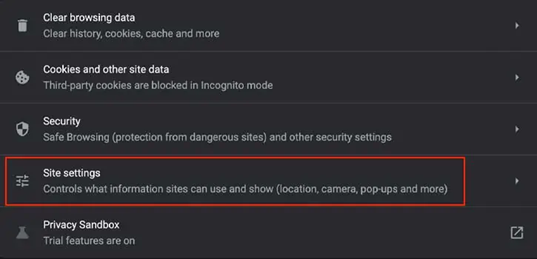
Passo 5: Vá em “ Permissões ” e selecione “ Localização ”.
Etapa 6: selecione " Os sites podem solicitar sua localização ".
Método 8. Verifique sua senha
Se você alterou recentemente sua senha do YouTube TV, atualize-a no dispositivo que está usando atualmente. Não fazer isso pode resultar em uma mensagem de erro imediata. Digite novamente sua nova senha para garantir a autenticação adequada.
Método 9. Atualize seu navegador
Um navegador desatualizado pode não ter compatibilidade com os recursos mais recentes dos aplicativos da web. Para garantir um streaming tranquilo, certifique-se de que seu navegador esteja atualizado:
Passo 1: Abra seu navegador.
Passo 2: Clique nos três pontos ou no menu do navegador.
Passo 3: Vá para “ Ajuda ”> “ Sobre ”.

Etapa 4: permita que o navegador verifique se há atualizações e atualize, se disponível.
Maneira mais fácil de assistir vídeos do YouTube
Embora esses métodos de solução de problemas ofereçam soluções eficazes para problemas de reprodução do YouTube TV, você pode aprimorar ainda mais sua experiência.

EaseUS RecExperts é uma poderosa ferramenta de gravação de tela que oferece vários recursos de captura e pós-produção de vídeo. Com seus recursos de gravação em múltiplas telas, você pode editar e aprimorar os vídeos criados. Ele permite aos usuários gravar vídeos do YouTube facilmente e salvar conteúdo de vídeo em alta definição na tela. As ferramentas de edição integradas ajudam os usuários a aprimorar suas gravações. Você pode adicionar anotações e legendas ou cortar segmentos desnecessários. É uma solução confiável para uma experiência eficiente de gravação de tela.
Palavras Finais
Problemas de reprodução do YouTube TV podem atrapalhar a transmissão. Resolver os desafios apresentados pelos erros de reprodução no YouTube TV é fundamental para uma transmissão ininterrupta. Com as etapas corretas, você pode resolver qualquer problema em poucos minutos.
Este artigo explorou os problemas de solução de problemas, desde a resolução de problemas de conectividade até a atualização de navegadores. Com etapas claras e detalhadas, os usuários podem resolver quaisquer problemas de streaming e garantir uma experiência de visualização tranquila.
Erro de reprodução nas perguntas frequentes do YouTube TV
Você está procurando maneiras de aprimorar sua experiência de streaming no YouTube TV? Aqui estão alguns insights para você.
1. Onde estão as configurações de reprodução no YouTube?
Para acessar as configurações de reprodução no YouTube, siga estas etapas:
Passo 1. Abra o aplicativo ou site do YouTube.
Passo 2. Faça login em sua conta.
Passo 3. Clique no ícone do seu perfil.
Etapa 4. Selecione Configurações "
Etapa 5. Escolha Reprodução e desempenho .
2. Como corrijo o erro de reprodução?
A correção de um erro de reprodução no YouTube TV 19 envolve várias etapas de solução de problemas. Aqui está um guia geral:
Passo 1. Verifique sua conexão com a internet.
Passo 2. Limpe o cache e os cookies do navegador.
Passo 3. Desative as extensões do navegador.
Passo 4. Atualize a página ou reinicie o aplicativo.
Passo 5. Atualize seu navegador ou aplicativo do YouTube.
Passo 6. Verifique as configurações de data e hora do seu dispositivo.
Etapa 7. Desative a aceleração de hardware.
3. Como interrompo o erro de reprodução do YouTube?
Para evitar erros de reprodução no YouTube, considere as seguintes medidas:
- 1. Garanta uma conexão estável com a Internet.
- 2. Mantenha seu navegador e aplicativo do YouTube atualizados.
- 3. Limpe o cache e os cookies regularmente.
- 4. Desative extensões de navegador conflitantes.
- 5. Verifique se há atualizações do dispositivo e do sistema.
- 6. Ajuste as configurações de reprodução em sua conta do YouTube.
4. Você pode assistir ao YouTube TV em dois locais diferentes ao mesmo tempo?
O YouTube TV permite streaming em até três dispositivos. No entanto, se quiser transmitir simultaneamente em mais de três dispositivos, você poderá encontrar problemas. É essencial considerar o limite de dispositivos da sua conta para evitar problemas de reprodução.
EaseUS RecExperts

um clique para gravar tudo na tela!
sem limite de tempo sem marca d’água
Iniciar a Gravação